Cara Meng-upgrade Ke Casing PC Baru
Diterbitkan: 2022-01-29
Jadi, Anda telah menemukan casing baru yang manis untuk PC Anda, penuh dengan LED dan guntingan kipas serta jendela akrilik di mana-mana. Sekarang Anda baru saja mendapatkan semua keberanian dari PC Anda saat ini di dalamnya. Begini caranya.
Berhati-hatilah, ini adalah proses yang terlibat: Anda harus melalui kurang lebih semua langkah membangun PC baru dari bawah ke atas, dengan tambahan ketidaknyamanan karena harus membongkar yang lain terlebih dahulu. Ini memakan waktu dan membosankan, tetapi tidak terlalu sulit. Juga, kami tidak membahas komputer berpendingin cairan di sini. Pengaturan pada itu sangat spesifik untuk komponen yang digunakan komputer Anda, dan juga bisa sangat rewel. Jika Anda memiliki PC berpendingin cairan, Anda harus menemukan instruksi khusus untuk pengaturan Anda atau, lebih baik lagi, dapatkan bantuan dari seseorang yang pernah melakukannya sebelumnya.
Dan seperti biasa, jika Anda belum pernah melakukan ini sebelumnya, kami sarankan untuk mengambil gambar tentang bagaimana segala sesuatunya diatur saat Anda membongkar PC Anda—di mana kabel dicolokkan, di mana komponen berada, dan seterusnya.
Apa yang Anda Butuhkan
Yang Anda perlukan untuk bekerja di PC modern hanyalah obeng kepala Philips. Saya sarankan menggunakan dua, yang besar untuk leverage dan yang kecil untuk celah yang sulit dijangkau dalam kasus Anda. Jika Anda bekerja di lingkungan yang sangat rawan statis, Anda mungkin juga menginginkan gelang antistatis. Akhirnya, beberapa cangkir atau mangkuk bisa sangat membantu untuk menjaga agar berbagai sekrup Anda tidak berguling.
Saya akan menggunakan desktop pribadi saya untuk demonstrasi ini. Itu dibangun ke dalam casing Fractal Design R4, ukuran ATX Mid Tower yang cukup khas. Jika Anda menggunakan PC gaming, mungkin akan terlihat sangat mirip, kecuali jika Anda secara khusus membuat sesuatu yang jauh lebih kecil (seperti build Mini-ITX) atau lebih rumit. Meski begitu, langkah kasarnya secara garis besar akan sama meski build Anda sangat berbeda.
Pengaturan
Pertama, dan tentu saja, lepaskan semua berbagai kabel daya dan data dari PC Anda, lalu letakkan di atas meja atau meja di tempat yang terang. Gunakan tempat tanpa karpet jika Anda bisa, untuk menghindari listrik statis.

Hal pertama yang harus Anda lakukan untuk mulai mengobrak-abrik mesin Anda adalah memaksimalkan akses Anda ke semua komponen. Pada menara ATX, ini berarti melepas panel akses dari kedua sisi kasing (beberapa kasing mungkin memiliki penutup tunggal yang dapat ditarik sebagai satu unit daripada panel akses terpisah). Mereka ditahan dengan sekrup (terkadang, sekrup) di panel belakang. Biasanya ada dua atau tiga di setiap sisi. Keluarkan ini dan sisihkan.

Kemudian cukup geser panel akses ke bagian belakang mesin dan tarik. Sisihkan.

Dengan dihilangkannya hambatan akses utama ini, Anda akan memiliki akses mudah ke setiap komponen.

Jika casing Anda memiliki bagian yang dapat dilepas secara eksternal, seperti filter debu, lanjutkan dan tarik juga bagian tersebut.

Sebelum Anda mulai benar-benar menghapus komponen, yang terbaik adalah memutuskan urutan umum. Ini tergantung pada pengaturan yang tepat dan kecenderungan Anda, tetapi saya lebih suka melepas catu daya terlebih dahulu, karena terhubung ke hampir semua hal lainnya. Menyingkirkannya (dan khususnya banyak kabel) akan membuat sisa pekerjaan menjadi lebih mudah. Dalam beberapa kasus, Anda mungkin tidak dapat mencabut catu daya tanpa terlebih dahulu melepas komponen lain—seperti pendingin CPU. Tidak apa-apa. Lakukan hal-hal dalam urutan apa pun yang menurut Anda paling baik.
Melepaskan Catu Daya

Untuk mulai melepas PSU, Anda harus mencabutnya dari semua komponen yang menggunakannya. Di mesin saya, ini mencakup semua hal berikut:
- Motherboard (rel utama 24 pin)
- Motherboard (rel prosesor 8-pin—milik Anda mungkin lebih besar atau lebih kecil)
- Kartu grafis (8-pin—milik Anda mungkin lebih besar atau lebih kecil)
- Hard drive dan SSD (kabel daya SATA)
- Drive DVD (kabel daya SATA)
- Penggemar kasus (berbagai)
Mungkin paling mudah untuk menjaga casing Anda tetap vertikal untuk ini dan sebagian besar langkah lainnya (kecuali motherboard).

Jika Anda memiliki catu daya modular, yang memungkinkan Anda melepas kabel dari komponen dan catu daya itu sendiri, ini akan lebih mudah. Anda dapat menarik kedua ujung kabel untuk membebaskannya. (Catatan: sebagian besar desktop yang dibuat sebelumnya tidak menggunakan catu daya modular.)

Sekarang catu daya Anda sebagian besar harus bersih. Jika tidak modular, posisikan semua kabel sejauh mungkin sebagai persiapan untuk melepas unit itu sendiri.

Sekarang pindah ke bagian belakang kasing. Ada beberapa sekrup yang menempelkan catu daya ke bagian belakang bingkai. (Pada beberapa desain casing, sekrup penahan ini mungkin berada di bagian atas atau bawah.) Lepaskan dan sisihkan.

Dengan melepaskan sekrup penahan, catu daya menjadi longgar, dan Anda dapat menariknya keluar dari casing.
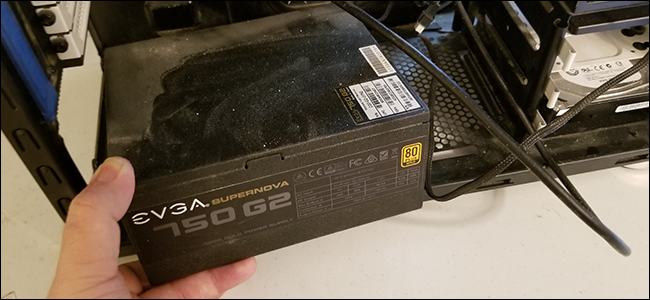
Sisihkan dan lanjutkan ke komponen berikutnya.
Melepaskan Hard Drive dan Disk Drive
Desain casing yang lebih lama mempertahankan hard drive, SSD, dan drive disknya hanya dengan sekrup di dalam bingkai. Yang lebih baru dan lebih canggih menggunakan "kereta luncur" atau "caddy", memasang drive ke dalam gadget yang mudah masuk ini dan kemudian menggesernya ke tempatnya untuk pertukaran yang mudah. Hard drive dan SSD di PC saya menggunakan metode ini, sedangkan drive DVD disekrup dengan kencang. Kita akan mulai dengan yang pertama.
Pertama, cabut kabel data SATA dari hard drive Anda dan dari motherboard di ujung lainnya.
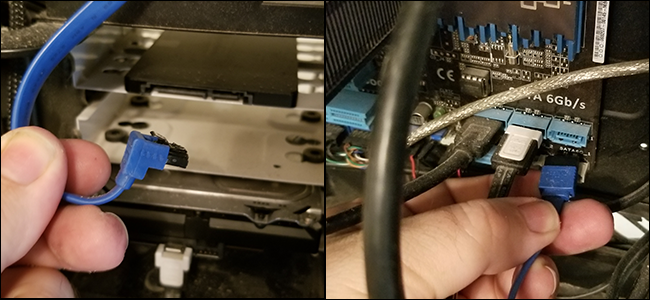
Dengan kabel daya dan data dilepas dari drive saya, saya dapat menarik caddie keluar dari bingkai casing.

Sekarang untuk drive DVD. Mulailah dengan melepas kabel data SATA. Karena drive itu sendiri disekrup ke dalam bingkai, saya harus melepas sekrup dari kedua sisi sebelum keluar.

Dengan melepas kabel daya, kabel data, dan sekrup penahan, saya dapat menarik drive keluar dari bagian depan casing. Anda mungkin ingin menyenggolnya sedikit dari belakang, tetapi tarik keluar dari depan, karena Anda akan memiliki ruang terbatas di arah yang berlawanan.

Sisihkan drive Anda. Jika mereka disekrup ke slider atau kedi, buka sekrupnya untuk mempersiapkannya untuk dipasang kembali nanti.

Pindah ke komponen berikutnya.
Melepaskan Kartu Grafis
Jelas, bagian panduan ini tidak benar-benar berlaku jika Anda tidak memiliki kartu grafis diskrit di komputer Anda. Ya, jadi mari kita lepaskan dari motherboard untuk membuat langkah terakhir pembongkaran lebih mudah.
Pertama, cabut kabel daya yang masuk ke catu daya jika Anda belum melakukannya. Kemudian lepaskan sekrup yang menahan GPU ke bagian belakang kasing, tempat colokan adaptor menonjol. Ini mungkin sekrup. Jika kartu Anda memiliki lebar ganda, Anda harus melepas kedua sekrup.
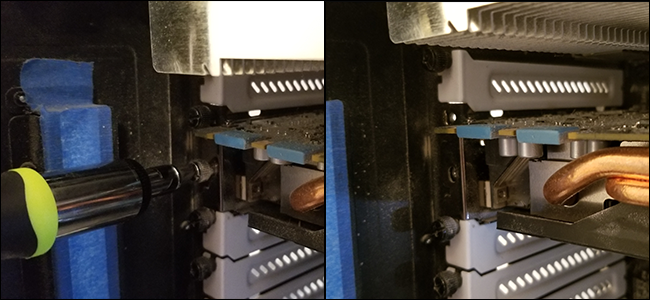
Sekarang, tekan tab plastik di ujung slot kartu PCI Express tempat kartu grafis dicolokkan. Itu harus "terpasang" di motherboard, melepaskan kartu grafis.

Dengan sekrup penahan dilepas dan tab plastik ditekan, pegang kartu dengan kuat dan tarik. Itu harus bebas dari motherboard.

Sisihkan kartu grafis dan pindah ke bagian berikutnya. Jika Anda memiliki perangkat keras lain yang menempati slot PCI-Express Anda, seperti Wi-Fi atau kartu suara, keluarkan dengan cara yang sama.
Hapus Penggemar Kasus
Kipas yang terpasang pada casing Anda ada di sana untuk menyedot udara dingin dan mengeluarkan udara panas. Anda akan ingin mengeluarkannya sebelum motherboard dan komponen lainnya. Untungnya ini adalah salah satu proses yang lebih mudah. Dan sejujurnya, Anda mungkin tidak perlu melepas sendiri kipas dari kasing jika kasing baru Anda sudah terpasang kipas.
Pertama, jika salah satu kipas casing Anda dicolokkan ke port pada motherboard (bukan catu daya), cabut sekarang. Koneksi 3- atau 4-pin tersebut terlihat seperti ini:

Sekarang, alihkan ke bagian luar casing dan cukup lepaskan sekrup yang menahan kipas di tempatnya. Pastikan untuk berpegangan pada kipas dari sisi lain saat Anda melepas sekrup terakhir, agar tidak jatuh.

Ulangi langkah ini untuk semua penggemar casing Anda. Jika casing Anda memiliki braket yang dapat dilepas untuk kipas, lepaskan saja dengan cara yang sama.
Melepaskan Motherboard
Kami akan menyimpan RAM, CPU, dan pendingin CPU yang terpasang pada motherboard, karena mereka umumnya cukup ringan untuk menyertainya (dan langkah ekstra yang tidak Anda perlukan untuk kebanyakan kasus). Jika Anda memiliki pendingin CPU yang lebih rumit atau pendingin berbasis air, Anda mungkin perlu melepasnya untuk mengakses beberapa sekrup yang menahan motherboard di tempatnya.
Pertama, atur casing Anda pada sisinya, dengan motherboard menghadap ke atas. Kemudian lepaskan kabel lain yang terhubung ke motherboard Anda. Pada titik ini, ini sebagian besar harus berupa kabel kontrol, audio, dan USB yang berjalan langsung dari casing Anda.

Perhatikan pin I/O di sudut kanan bawah motherboard. Ini sangat rumit, dan harus dihubungkan dalam urutan tertentu agar tombol daya, tombol reset, indikator hard drive, dan indikator daya casing Anda berfungsi. Kecuali jika Anda benar-benar suka menatap tipe kecil atau melacak manual pengguna motherboard Anda, ada baiknya untuk mengambil foto di mana semuanya berada sebelum mengeluarkannya, jadi akan jauh lebih mudah saat Anda memindahkan semuanya ke casing baru.


Sekarang, lepaskan sekrup yang memasang motherboard ke riser kasing. Ini bisa sulit dikenali, terutama jika Anda memiliki sekrup gelap pada PCB gelap, seperti milik saya. Umumnya ada empat diposisikan di dekat sudut, dengan dua hingga empat lagi di suatu tempat di tengah untuk stabilitas.
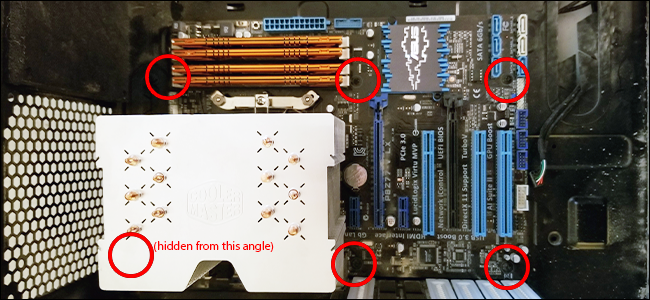

Dengan semua sekrup motherboard dilepas, pegang motherboard dengan hati-hati dan tarik sedikit ke depan, untuk melepaskannya dari pelat I/O (persegi panjang baja kecil dengan guntingan untuk port di bagian belakang casing). Kemudian angkat dari kasing dan sisihkan. Jika motherboard tidak mudah lepas, kemungkinan Anda melewatkan sekrup. Kembali dan periksa lagi.

Kemudian langkah terakhir adalah mendorong pelat I/O itu sendiri ke dalam casing sedikit dan menariknya keluar.

Sekarang Anda harus memiliki semua komponen Anda bebas dari kasus lama, dan siap untuk menginstal ke yang baru. Untuk artikel kali ini, kita hanya akan menggunakan kembali casing aslinya, karena saya tidak memiliki tas cadangan. Selain itu, setelah saya menghilangkan debu selama lima tahun dan membersihkan semua komponen, toh akan tetap baru.

Memasang Komponen di Casing Baru Anda
Untuk kasus baru, pada dasarnya kita akan melakukan kebalikannya. Anda akan bekerja dengan semua komponen yang sama, hanya memasukkannya alih-alih mengeluarkannya. Lepaskan kedua panel akses kasing baru, dan mulailah.
Memasang Motherboard
Jika belum terpasang, kencangkan riser motherboard yang disertakan dengan casing baru Anda. Ini memungkinkan Anda untuk mengencangkan motherboard dan menjaga kontak listriknya agar tidak korslet pada logam casing itu sendiri. Perhatikan bahwa beberapa casing mungkin memiliki posisi berbeda yang tersedia untuk riser ini, tetapi mereka harus tetap cocok dengan lubang yang tersedia di motherboard.
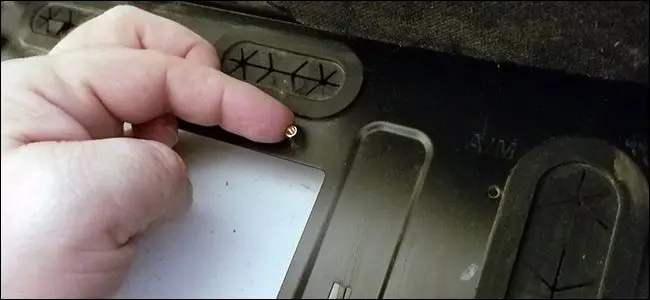
Sekarang pasang pelat I/O. Ini adalah yang sama yang Anda ambil dari kasus Anda sebelumnya. Cukup periksa apakah itu sejajar dengan benar dengan port yang menghadap ke belakang motherboard Anda, dan dorong ke tempatnya dari dalam casing ke arah luar, di belakang. Mungkin saja kasus baru sudah ada. Jika demikian, Anda mungkin perlu melepasnya untuk memasukkan port yang cocok dengan port pada motherboard Anda.

Pindahkan motherboard ke riser, sejajar dengan lubang sekrup. Mungkin perlu sedikit menggoyangkan agar port di bagian belakang papan didorong ke lubangnya masing-masing di pelat I/O—cukup lakukan dengan lembut dan pastikan Anda memiliki akses bersih ke semua port di bagian belakang komputer.

Sekarang kencangkan sekrup motherboard di tempat yang sama dengan tempat Anda meletakkan riser. Pastikan mereka terpasang dengan kuat di tempatnya, tetapi jangan kencangkan terlalu jauh begitu Anda merasakan hambatan—Anda bisa membuat papan sirkuit retak.
Memasang Koneksi Kasus
Sekarang sambungkan kembali semua koneksi casing ke motherboard Anda. Pada kasing modern, ini adalah kabel untuk sakelar daya, sakelar reset, lampu daya, dan lampu indikator hard drive. Konsultasikan manual motherboard Anda, atau foto yang Anda ambil sebelumnya untuk mendapatkan koneksi ini dengan benar.

Kasing Anda mungkin juga memiliki kabel Audio HD dan kabel USB 3.0, dan mungkin juga memiliki kabel USB lain yang terhubung ke motherboard. Ini biasanya ditandai dengan jelas pada PCB motherboard.

Saat Anda merutekan kabel di sekitar, di sini dan di seluruh perakitan ulang, cobalah untuk melepaskan sesedikit mungkin. Bagian belakang casing adalah tempat yang baik untuk "menyembunyikan" kelebihan panjang kabel, asalkan tidak terlalu tebal untuk memungkinkan panel akses belakang menyala kembali.
Memasang Kipas Casing
Kasing baru Anda mungkin telah dilengkapi dengan beberapa kipas yang sudah terpasang sebelumnya. Jika ya, hubungkan ke colokan tiga atau empat pin pada motherboard (ditandai "kipas" atau yang serupa). Jika tidak, instal yang Anda hapus dari kasing sebelumnya. Cukup kencangkan dari luar.

Sisi kipas dengan plastik yang menghalangi bilah adalah keluaran—udara mengalir ke arah plastik. Kipas masuk (dengan plastik menghadap ke dalam) berada di bagian depan, keluaran umumnya berada di bagian belakang, atas, atau bawah. Lihat panduan ini jika Anda bingung tentang manajemen aliran udara yang tepat di dalam casing Anda.

Jika kipas Anda dapat terhubung ke motherboard Anda, hubungkan sekarang. Ditto jika mereka dapat terhubung ke kasing Anda dan memiliki pengontrol terpasang.
Memasang Kartu Grafis
Sekali lagi, jika Anda tidak memiliki kartu grafis diskrit, lewati bagian ini. Jika ya, mulailah dengan melepas spacer PCI-E untuk slot PCI-Express yang akan Anda gunakan, tetapi gantung pada sekrupnya. Untuk memutuskan mana yang benar jika Anda tidak tahu, lihat panduan ini—biasanya yang paling dekat dengan area prosesor.
Kemudian geser kartu ke bawah ke dalam slot, berikan tekanan pada sisi yang paling dekat dengan bagian belakang casing terlebih dahulu. Pastikan sejajar dengan bagian luar sehingga Anda dapat mencolokkan kabel monitor.

Dorong ke bawah dengan kuat. Saat Anda melihat tab plastik ini bergoyang, Anda sudah berada di sana. Tarik tab pada slot ke atas hingga "mengunci" ke bawah ke kartu. Perhatikan bahwa beberapa motherboard menyertakan berbagai jenis tab. Beberapa secara otomatis mengunci saat Anda memasukkan kartu, beberapa mendorong dari samping.

Sekarang pasang kembali sekrup untuk menempelkan kartu secara permanen di tempatnya.

Memasang Drive Penyimpanan dan Drive Disk
Sekali lagi, Anda hanya akan sebaliknya di sini. Tempatkan drive Anda ke tempat yang sesuai, baik disekrup langsung atau dilampirkan ke kedinya. (Anda memerlukan kedi yang disertakan dengan kasing baru Anda, bukan yang Anda keluarkan dari kasing lama.)

Kemudian pasang kabel data SATA ke bagian belakang drive dan pasang ke drive SATA motherboard. Anda ingin menginstalnya dalam urutan yang sama di papan (port 1, 2, 3, dan lain-lain) untuk menghindari masalah boot.

Memasang Catu Daya
Sekarang untuk bagian yang paling kompleks: memasang catu daya. Mulailah dengan memasukkannya ke dalam rongga PSU di casing baru, lalu kencangkan ke bagian belakang dengan kabel daya menghadap ke luar.

Anda biasanya ingin mengarahkan kipas internal catu daya langsung keluar dari casing, jauh dari komponen internal, karena kipas akan terus-menerus mengeluarkan udara panas.

Sekarang rutekan semua kabel daya ke komponen yang Anda perlukan.
- Rel daya utama 24-pin untuk motherboard
- Rel daya 4/6/8-pin untuk soket CPU motherboard
- Rel daya SATA ke hard drive dan drive lainnya
- Rel daya 6/8/12-pin ke kartu grafis (jika ada)
- Daya tambahan untuk lebih banyak kipas casing dan aksesori lainnya jika perlu
Jika Anda tidak yakin ke mana perginya, lihat gambar yang Anda ambil, atau lihat manual motherboard Anda.

Pastikan koneksinya kencang, dan cobalah untuk mengarahkan kabel sebanyak mungkin ke belakang baki motherboard untuk menjaga semuanya tetap rapi. Jauh lebih rapi daripada contoh saya, jika Anda bisa, yang seharusnya tidak terlalu sulit.

Manajemen kabel lebih dari sekadar menjaga segala sesuatunya terlihat cantik di dalam casing Anda. Menyingkirkan kabel memastikan aliran udara dalam casing tidak terhambat, dan Anda juga dapat dengan lebih mudah menjangkau komponen saat diperlukan.
Menutup dan Booting
Anda hampir selesai. Berikan semuanya sekali lagi, dengan memberikan perhatian khusus kepada penggemar Anda — mudah bagi kabel yang longgar untuk menyeretnya, dan jika ya, Anda harus membuka PC lagi dan menemukan kesalahannya.

Jika Anda yakin telah menutupi semuanya, letakkan kembali panel akses di sisi kiri dan kanan, lalu pasang sekrup jempol ke dalam dan kencangkan palka. Pasang aksesori apa pun untuk kasing, seperti filter debu.

Pindahkan casing baru Anda yang mengkilap dan bagian lama Anda yang berdebu kembali ke meja komputer Anda. Pasang semuanya dan mulai. Jika tidak bisa boot langsung ke Windows, jangan panik—Anda mungkin hanya perlu masuk ke UEFI (juga dikenal sebagai BIOS) dan mengatur urutan boot yang benar untuk drive Anda.
Jika Anda masih mengalami masalah, buka kembali PC dan periksa koneksi Anda. Masalah umum adalah kabel SATA yang tertukar, lupa menyambungkan power rail CPU, dan (ya, sungguh) lupa menyalakan catu daya.
Kredit gambar: Desain Fraktal, Dell
